Huolellinenkin käyttäjä saattaa epähuomiossa kadottaa tai rikkoa puhelimensa. Tästä syystä tärkeiden tietojen varmuuskopiointi on järkevää. Viime viikolla pureuduimme Apple-laitteiden varmuuskopiointiin ja tällä viikolla vuorossa ovat Android-laitteet. Tuttuun tapaan mahdollisuudet vaihtelevat laitevalmistajien ja sovellusvalikoimien mukaan, eli emme ymmärrettävästi voi pureutua jokaiseen laitteeseen erikseen. Sen sijaan annamme joitakin yleisiä ohjeita, joiden avulla minkä tahansa Android-puhelimen tai -tabletin varmuuskopioinnin pitäisi onnistua.
Googlen omat työkalut
Android-puhelimia käytetään Google-tileillä, minkä vuoksi eräs luonnollisimpia tapoja on varmuuskopioida laitteen tiedot kyseiselle tilille.
Ensimmäisenä kannattaa etsiä laitteen asetusvalikosta kohta Tilit ja valita sieltä käytössä oleva Google-tili. Kyseisestä valikosta voit määrittää, mitkä Googlen omista sovelluksista synkronoidaan automaattisesti kaikkien laitteiden välillä. Tarjolla on Gmailin ja Google Fitin kaltaisten sovellusten lisäksi myös kalenteri ja yhteystiedot, joiden synkronointi on todennäköisesti tärkeää laitteiden käytön ja tärkeiden tietojen tallentamisen kannalta.
Seuraavaksi suuntaamme takaisin asetusvalikkoon ja valitsemme kohdan Varmuuskopioi ja palauta. Kyseisestä valikosta löytyy vipu, jota napauttamalla voit asettaa automaattisen varmuuskopioinnin päälle tai pois päältä. Kun asetus on päällä, laitteesta varmuuskopioidaan Googlen palvelimille seuraavat tiedot:
- Google Kalenterin asetukset
- Wi-Fi-verkot ja salasanat
- aloitusnäytön taustakuvat
- Gmailin asetukset
- Google Playn kautta asennetut sovellukset (varmuuskopioitu Play Kauppa -sovelluksella)
- näyttöasetukset (kirkkaus ja virransäästö)
- kieli- ja syöttöasetukset
- päivämäärä ja aika
- kolmannen osapuolen sovellusten asetukset ja tiedot (vaihtelee sovelluksesta riippuen).
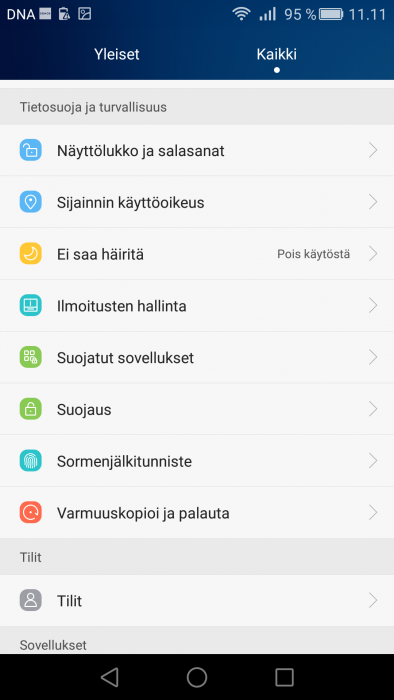

Tämä jättää kuitenkin jäljelle kuvat ja videot. Näiden varmuuskopionnin mahdollistaa Google Kuvat. Sovellus kysyy heti ensikäynnistyksellä, haluaako käyttäjä varmuuskopioida kuvat käytetylle Google-tilille. Lisäksi käyttäjä voi valita, suoritetaanko automaattinen synkronointi vain Wi-Fi-yhteyksillä vai myös matkapuhelinverkossa.
Nähtävästi mikään edellämainituista vaihtoehdoista ei varmuuskopioi tekstiviestejä. Niiden aktiiviset käyttäjät joutuvat siis turvautumaan joko laitevalmistajan työkaluihin tai kolmannen osapuolen sovellusten apuun.
Laitevalmistajan työkalut
Googlen työkalujen lisäksi useimmat laitevalmistajat tarjoavat oman vaihtoehtonsa varmuuskopiointiin. Laitteen valmiiksiasennettujen sovellusten joukosta pitäisi löytyä jonkinlainen Varmuuskopiointi-sovellus, jonka avulla tietonsa voi tallettaa joko verkkoon tai muistikortille. Käyttöliittymät vaihtelevat, mutta useimmiten valmistajan työkalu hoitaa samalla kertaa yhteystiedot, mediatiedostot, viestit ja sovellukset.
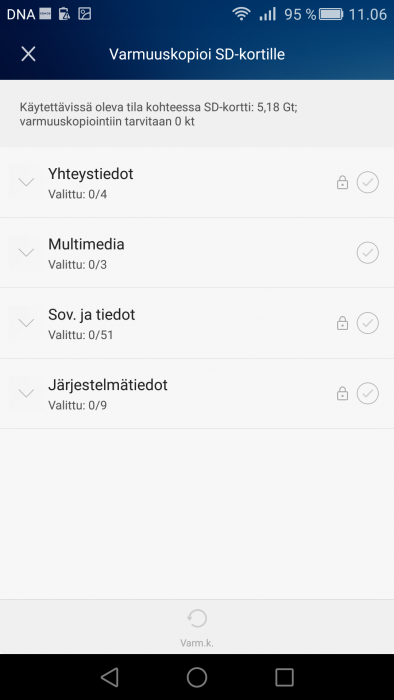
Kolmannen osapuolen sovellukset
Androidin tuntien käyttäjän ei koskaan tarvitse tyytyä valmiisiin vaihtoehtoihin. Mikäli varmuuskopiointimahdollisuudet eivät miellytä, löydät Google Play -kaupasta monia ilmaisia ja maksullisia sovelluksia laitteen tietojen ja sisällön varmuuskopiointiin.


